

编辑:自渡 发布时间:2023-07-18 18:47:09 阅读:538次 来源:网络整理
使用canva可画的过程中,软件还可以对图片进行旋转,以达成自己满意的效果。有的小伙伴对于翻转图片的方法还不太清楚,下面小编就为大家带来了canva可画旋转图片方法介绍,我们一起来看看。
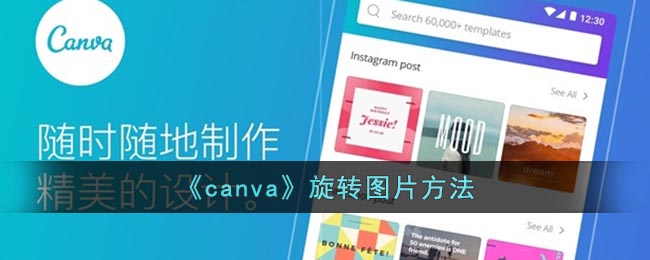
1、进入canva的图片编辑页面,选中图片,图片会出现蓝色边框;
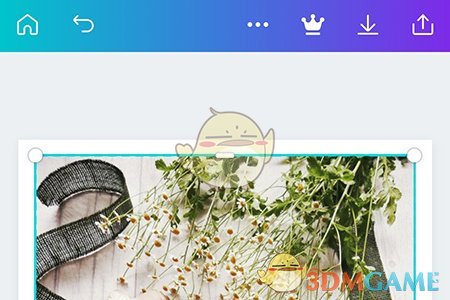
2、然后底部就会出现编辑功能,选择其中的翻转;
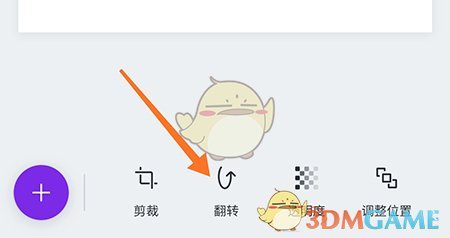
3、进入翻转工具栏,根据需求选择翻转样式。
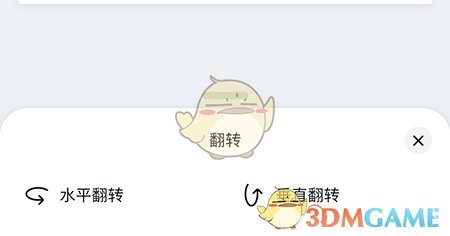
百业通软件园自渡小编为大家介绍的关于【《canva》旋转图片方法】内容不知道各位玩家是否喜欢。如果您还对其他内容感兴趣,请持续关注我们的游戏攻略栏目或者在网站后台给我们留言,本站小编将持续更新小主们喜欢的内容。
版权声明:本文内容由互联网用户自发贡献,该文观点仅代表作者本人。本站仅提供信息存储空间服务,不拥有所有权,不承担相关法律责任。如果发现本站有涉嫌抄袭侵权/违法违规的内容,欢迎发送邮件至【1047436850@qq.com】举报,并提供相关证据及涉嫌侵权链接,一经查实,本站将在14个工作日内删除涉嫌侵权内容。
本文标题:【《canva》旋转图片方法】
本文链接:http://www.bytsoft.com/shownews/82731.html